Annuncio pubblicitario
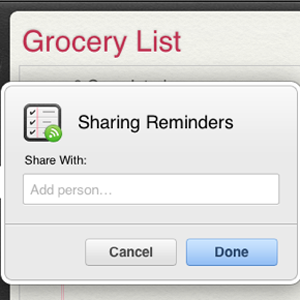 L'ecosistema Apple non riguarda solo la sincronizzazione dei dati e l'utilizzo di più account Mac, ma include anche funzionalità e app utili per questi persone speciali e VIP nella tua vita - persone per le quali non ignori le loro email o telefonate e per quelle che probabilmente condividi foto con.
L'ecosistema Apple non riguarda solo la sincronizzazione dei dati e l'utilizzo di più account Mac, ma include anche funzionalità e app utili per questi persone speciali e VIP nella tua vita - persone per le quali non ignori le loro email o telefonate e per quelle che probabilmente condividi foto con.
Esistono diverse funzionalità e app per iOS e OS X che puoi utilizzare per evidenziare le persone speciali della nostra vita senza la necessità di acquistare più app o hardware. Puoi configurare le notifiche e le suonerie di Mail e condividere album di streaming di foto, date di calendario ed elenchi di promemoria e persino acquistare app con membri della famiglia o un amico o due amici intimi.
Suonerie speciali e toni di testo
La suoneria predefinita per l'iPhone si chiama Marimba, che deriva dallo strumento musicale con il suo nome. Ma se non conosci iPhone, potresti non sapere che l'iPhone include altre due dozzine di suonerie che puoi scegliere di assegnare a persone speciali nel tuo Elenco contatti. Quindi, ad esempio, potresti assegnare la suoneria per arpa al coniuge o a un parente, in modo da sapere esattamente quando ti sta chiamando.
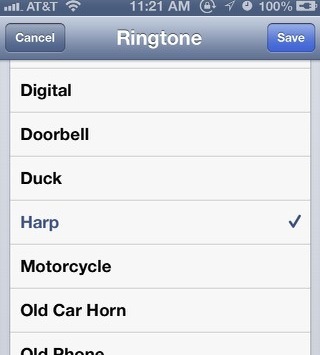
Per assegnare una suoneria speciale, toccare il Contatti nell'app del telefono, seleziona il nome del tuo contatto, quindi seleziona il modificare pulsante in alto a destra. Quindi, scorrere fino a "suoneria"E toccarlo. Da lì puoi visualizzare in anteprima diverse suonerie e assegnarne una al tuo contatto.
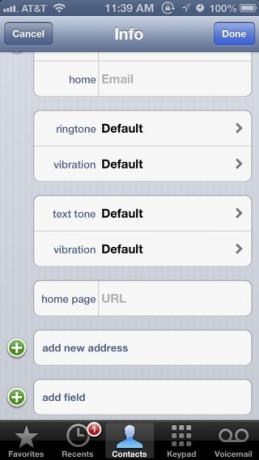
Nota anche che puoi fare la stessa cosa con i toni e le vibrazioni dei messaggi di testo. In realtà uso questi toni speciali per ignorare le chiamate e i messaggi di testo con i suoni predefiniti.
Puoi anche girare le tue suonerie usando Garageband (Jeffry spiega come Qui Come creare suonerie iPhone uniche usando Garageband [solo Mac] Leggi di più oppure puoi acquistare suonerie tramite l'app iTunes > Altro> Toni. Ho creato suonerie con le canzoni preferite dei miei familiari, quindi saprò sicuramente quando chiamano.
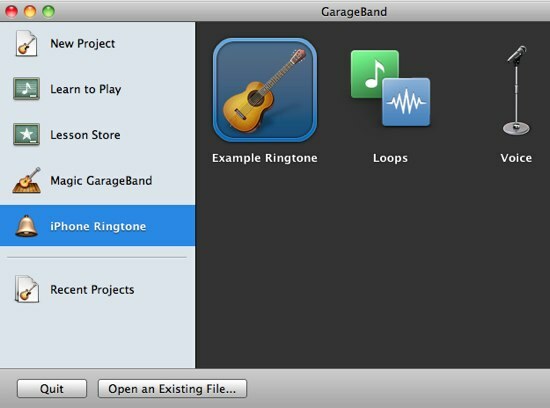
Esistono anche app per iPhone che ti consentono di scaricare toni gratuiti, come Suonerie 500.000+ [Non più disponibili].
Elenco e regole di posta VIP
Puoi aggiungere persone speciali al tuo elenco di indirizzi VIP. In questo modo, tutte le email di quella persona verranno visualizzate in una singola cartella. Per aggiungere un contatto all'elenco VIP sul tuo iPhone, seleziona il messaggio di posta elettronica della persona; quindi tocca il loro nome in A partire dal campo indirizzo, e da lì tocca "Aggiungi a VIP.”

I tuoi VIP appariranno su tutti i tuoi dispositivi Mac e iOS collegati tramite il tuo account iCloud. Allo stesso modo, per aggiungere un VIP al tuo elenco nell'applicazione Mail di Mountain Lion, seleziona il nome del contatto in A partire dal campo di un messaggio di posta elettronica, quindi sposta il cursore sul lato sinistro del nome. Seleziona l'icona a forma di stella che appare, che aggiungerà quell'indirizzo email al tuo elenco VIP.
Regola della posta per persone speciali
Puoi anche utilizzare una regola di posta elettronica per evidenziare persone speciali, che causeranno l'icona della posta nel dock del tuo Mac rimbalzare su e giù quando si riceve un'email da una persona selezionata o qualcuno in un gruppo nell'elenco Contatti.
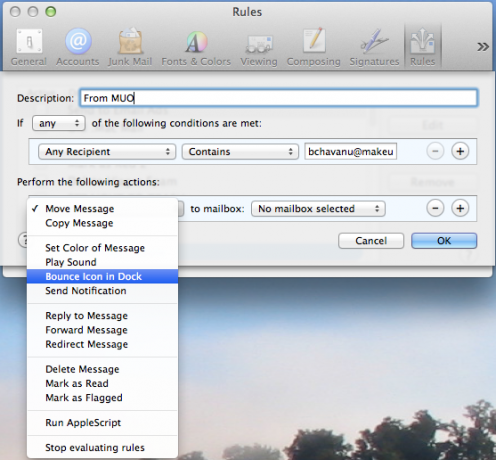
Per configurarlo, seleziona l'email di un contatto e quindi apri il Preferenze finestra per posta. Quindi, fai clic su "Regola", Quindi il"Aggiungi regola". Digita il nome della persona nella Descrizione e assicurati che il suo indirizzo email sia nella "Qualsiasi destinatario> contiene" campo di testo. Puoi anche utilizzare invece "A partire dal" nell'elenco a discesa dei parametri.
Quindi, fai clic su "Sposta messaggio"E selezionare"Icona di rimbalzo nel dock“. Clic oke ogni volta che arriva un'email dalla persona selezionata, questa regola si attiverà.
Condividi appuntamenti del calendario
È possibile condividere gli appuntamenti del calendario con altri significativi. Supponi di programmare un appuntamento dal dentista per tuo figlio nell'app Calendario. Puoi utilizzare il "Aggiungi invitati ..."Per condividere la data del calendario con il coniuge. Questa funzione invierà all'invitato un'email con la data di calendario allegata. Quando l'invitato accetta la data del calendario, verrà aggiunto all'app Calendario di supporto.
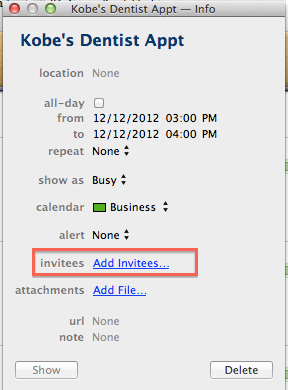
Condividi elenco promemoria
L'app Promemoria ora inclusa in iOS 6 e Mountain Lion può anche essere utilizzata per condividere elenchi selezionati con altri. Tuttavia, l'impostazione della condivisione dell'elenco può essere effettuata solo accedendo al tuo account iCloud tramite un browser web.
Dopo aver effettuato l'accesso, seleziona l'app Promemoria nella home page.
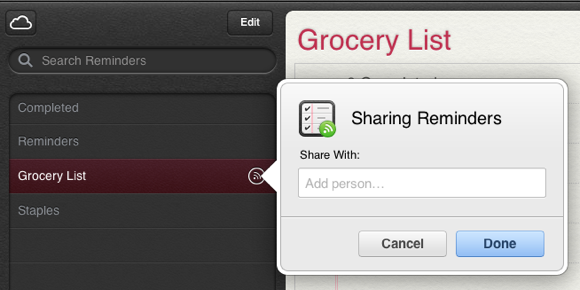
Quindi seleziona o crea un nuovo elenco, quindi passa il mouse sul lato destro dell'elenco evidenziato. Clicca sul Condividere icona che si apre e digita l'indirizzo e-mail della persona con cui desideri condividere l'elenco. Se il nome della persona si trova nell'elenco Contatti, la sua email dovrebbe essere visualizzata. Dopo che il destinatario ha approvato il tuo elenco, tutto ciò che aggiungi a tale elenco verrà automaticamente visualizzato nell'app Promemoria.
Condividi app
Se hai app che hai acquistato da iTunes App Store o dal Mac App Store che desideri condividere con un membro della famiglia, puoi farlo. Sul dispositivo iOS con cui si desidera condividere le app, avviare impostazioni app, quindi toccare "iTunes e App Store“. Da lì tocca l'ID Apple in alto. Nella finestra pop-up, selezionare Disconnessione, e quindi accedi nuovamente utilizzando le informazioni del tuo account.
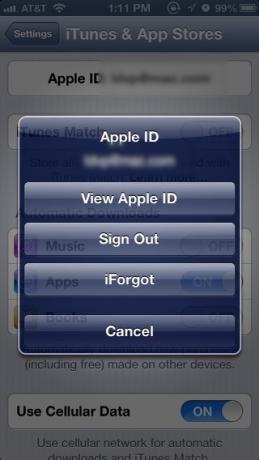
Individua l'app che hai già acquistato e tocca il "Installare" pulsante per quell'app. Si noterà che hai già acquistato l'oggetto. Clic ok e scarica. Dopo aver effettuato i download, la persona dovrebbe tornare al impostazioni app e accedere nuovamente al proprio account.
L'unico avvertimento con questo approccio è che la persona potrebbe dover accedere nuovamente al tuo account per futuri aggiornamenti delle app che hai condiviso.
Alcune altre funzionalità di condivisione che potrebbero interessarti includono la condivisione di foto iOS e iPhoto tramite flusso di foto Che cos'è iCloud Drive e come funziona?Confuso su ciò che rende iCloud Drive diverso dagli altri servizi cloud di Apple? Lascia che ti mostriamo cosa può fare e come puoi sfruttarlo al meglio. Leggi di più e utilizzando l'app Trova i miei amici per sapere dove si trovano i tuoi familiari.
Per altre idee relative a iOS e OS X, consulta questi articoli:
- 10 nuove impostazioni di iOS 6 che dovresti conoscere 10 nuove impostazioni di iOS 6 che dovresti conoscereCome con qualsiasi sistema operativo o software, alla fine dovresti prenderti del tempo per vedere quali sono le impostazioni delle Preferenze. L'ultima versione di iOS 6 include una serie di impostazioni che forniscono un migliore controllo di ... Leggi di più
- Suggerimenti per aiutarti a fare di più con Photo Stream [iOS e OS X] Suggerimenti per aiutarti a fare di più con Photo Stream [iOS e OS X]Al giorno d'oggi, Apple si impegna a sincronizzare i dati tra il tuo Mac e i dispositivi iOS. La società si rende conto che molti clienti Apple hanno più di un dispositivo e, sebbene possano avere un ... Leggi di più
- 8 suggerimenti per sfruttare al massimo il Centro notifiche di OS X. 8 suggerimenti per sfruttare al massimo il Centro notifiche di OS X.Con Mountain Lion è arrivata l'introduzione sul desktop del noto Centro di notifica, portato dalle sue origini iOS. Ha portato ancora più unità tra il desktop e il sistema operativo mobile e essenzialmente replica funzionalità che è ... Leggi di più
Fateci sapere cosa ne pensate di queste funzionalità di condivisione ed evidenziazione sui dispositivi iOS e OS X. Esistono altri modi per condividere con familiari e amici o riconoscerli in modo specifico sui dispositivi? Condividi i tuoi suggerimenti.
Bakari è uno scrittore e fotografo freelance. È un utente Mac di vecchia data, un fan della musica jazz e un uomo di famiglia.


